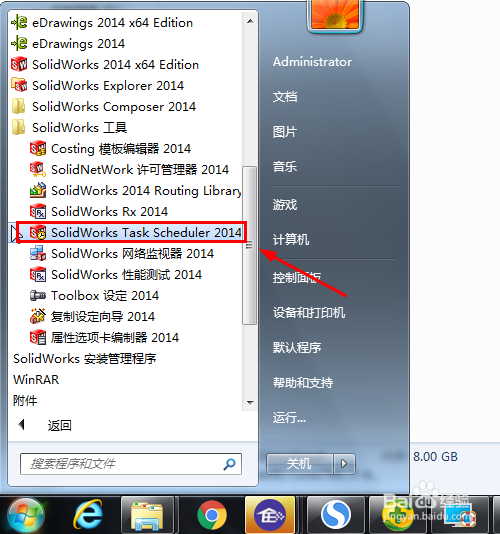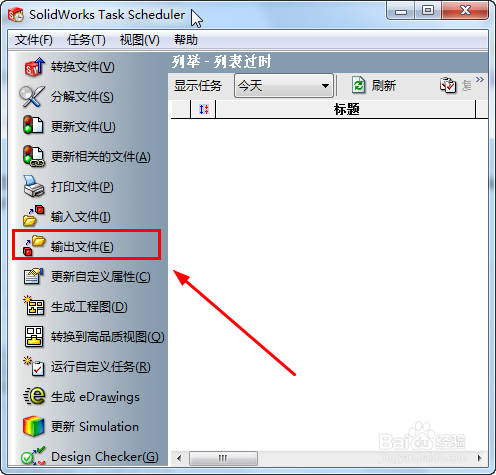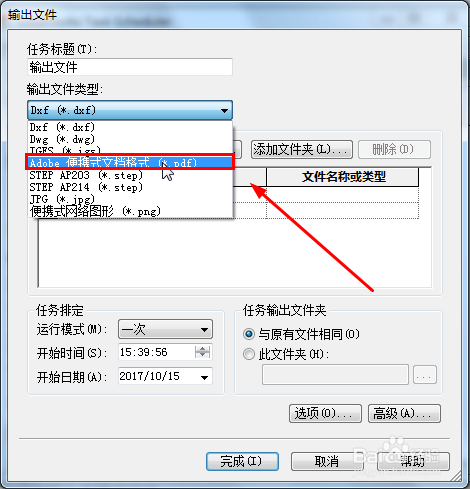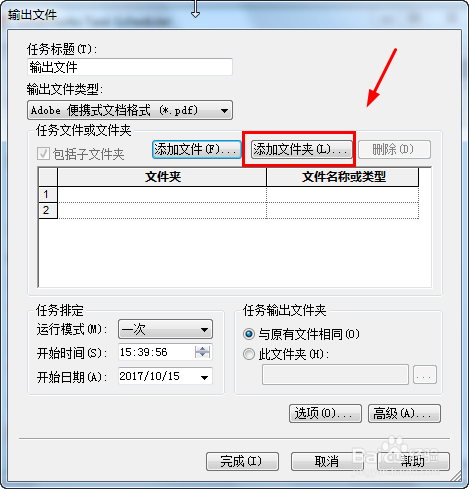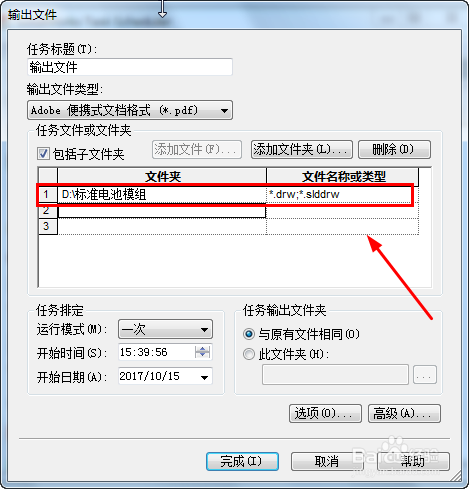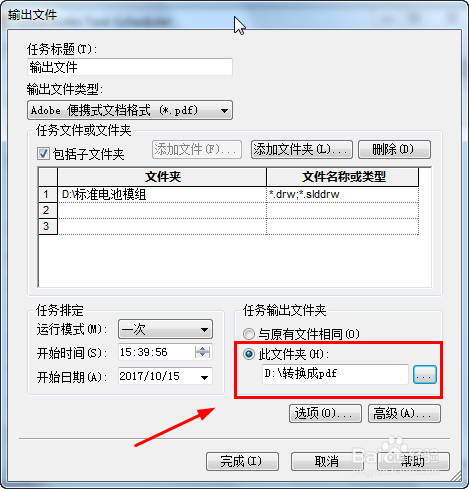solidworks工程图批量转换成PDF方法
1、在开始菜单中,solidworks工具菜单中找到“solidworks Task Scheduler 2014”,打开他,如图所示
2、打开后,点击输出文件,如图所示
3、选择你要输出文件的类型,如图所示
4、添加你要转换格式的文件,文件夹也可以,如图所示
5、要转换成PDF的含有solidworks工程图添加进来了,如图所示
6、设置输出文件夹。(最好新建立一个文件夹,避免混淆),点击完成,如图所示
声明:本网站引用、摘录或转载内容仅供网站访问者交流或参考,不代表本站立场,如存在版权或非法内容,请联系站长删除,联系邮箱:site.kefu@qq.com。
阅读量:65
阅读量:25
阅读量:24
阅读量:94
阅读量:59